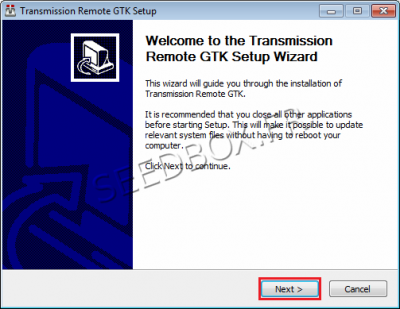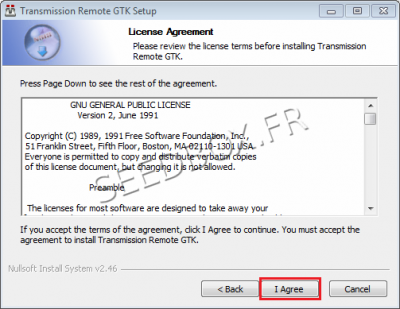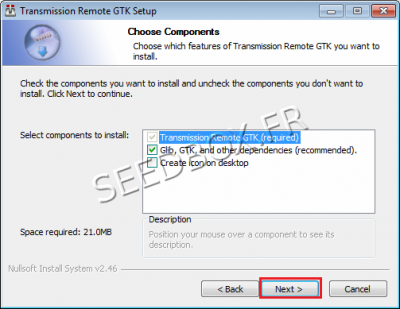Configurer Remote GTK pour Windows Seven : Différence entre versions
De Documentation officielle Seedbox
Aller à la navigationAller à la recherche| Ligne 24 : | Ligne 24 : | ||
'''Pour toutes les étapes qui suivent, nous vous recommandons de de ne pas modifier les options par défaut''' . | '''Pour toutes les étapes qui suivent, nous vous recommandons de de ne pas modifier les options par défaut''' . | ||
| − | [[Image:captureinstall2. | + | [[Image:captureinstall2.11water.png|thumb|none|400px|]] |
Cliquez sur ''next'', | Cliquez sur ''next'', | ||
| − | [[Image:captureinstall3. | + | |
| + | [[Image:captureinstall3.11water.png|thumb|none|400px|]] | ||
| Ligne 34 : | Ligne 35 : | ||
| − | [[Image: | + | |
| + | [[Image:captureinstal41water.png|thumb|none|400px|]] | ||
Vous pouvez si vous le souhaitez ajouter des composants optionnels à votre programme. | Vous pouvez si vous le souhaitez ajouter des composants optionnels à votre programme. | ||
| + | |||
Déterminez votre répertoire d'installation, | Déterminez votre répertoire d'installation, | ||
Version du 31 octobre 2011 à 15:16
Télécharger l'application
Pour télécharger l'application, rendez vous à cette adresse :
puis, cliquez sur le lien bleu pour récupérer l'application sur votre pc.
Une fenêtre "d'avertissement de sécurité" s'ouvre :
Cliquez sur Enregistrer
Votre application est maintenant prête à être configurer.
Configurer l'application
Pour toutes les étapes qui suivent, nous vous recommandons de de ne pas modifier les options par défaut .
Cliquez sur next,
Veuillez accepter la licence d'utilisation,
Vous pouvez si vous le souhaitez ajouter des composants optionnels à votre programme.
Déterminez votre répertoire d'installation,